Adresa MAC smerovača je priradená vo výrobnej fáze každého modelu a je jedinečná. Funguje ako identifikátor hardvéru, ktorý sa vyžaduje na interakciu so zariadením v operačnom systéme alebo v rovnakom webovom rozhraní smerovača. Určenie nie je také ťažké, ako by sa na prvý pohľad mohlo zdať, pretože adresa sa považuje za otvorenú a prístupnú na prezeranie každému používateľovi, ktorý vlastní cieľové zariadenie alebo je k nemu pripojený.
Metóda 1: Nálepka na zariadení
Táto možnosť je vhodná iba v situáciách, keď môže používateľ vyzdvihnúť smerovač a pozrieť sa na jeho prípad. Na zadnej alebo spodnej časti panelu je štítok so základnými informáciami. Spravidla sa na ňu obrátia, aby zistili údaje na autorizáciu vo webovom rozhraní, avšak medzi týmito informáciami je tam vytlačená aj fyzická adresa. Vyhľadajte blok s volaným čiarovým kódom „WAN MAC“na určenie MAC adresy. Možný variant umiestnenia nápisov na takejto nálepke vidíte na obrázku nižšie.

Metóda 2: webové rozhranie smerovača
Na dokončenie nasledujúcej inštrukcie budete musieť byť pripojení k routeru cez Wi-Fi alebo LAN kábel, pretože sa budete musieť prihlásiť do webového rozhrania. Takmer v každej implementácii tohto menu je proces určovania adresy MAC takmer rovnaký a najdôležitejšie je teraz vstúpiť do internetového centra, ktoré je podrobne uvedené nižšie.
Viac informácií:
Definovanie prihlasovacieho mena a hesla na vstup do webového rozhrania smerovača
Prihláste sa do webového rozhrania smerovačov
Riešenie problému so zadaním konfigurácie smerovača
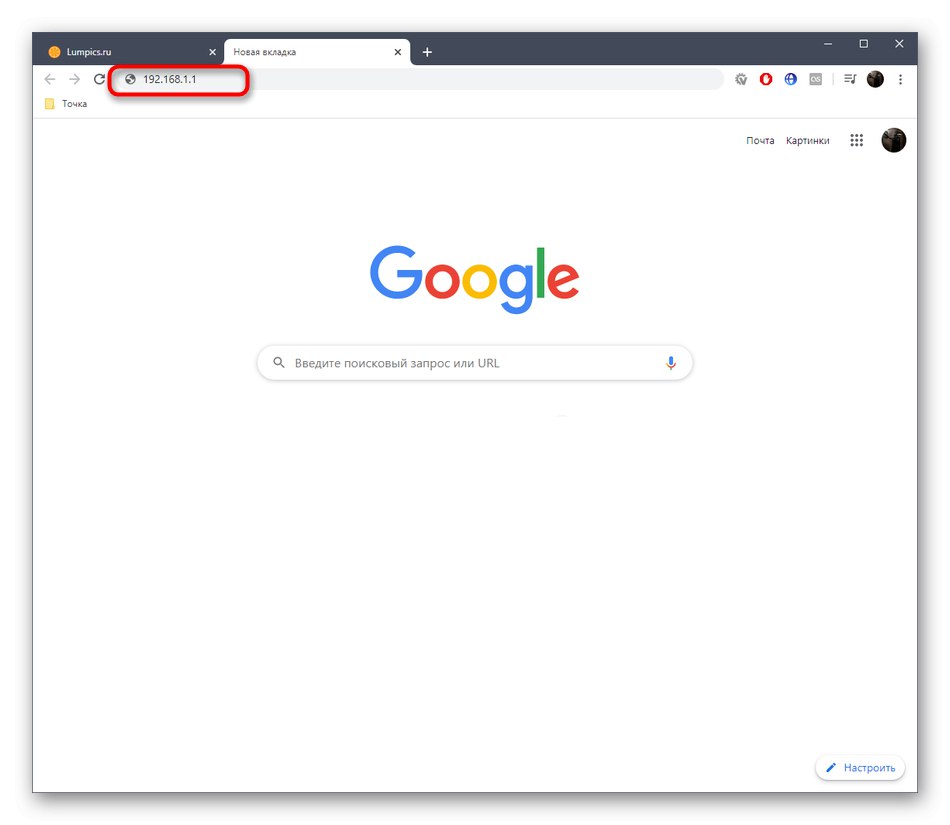
Teraz navrhujeme na príklade troch rôznych pohľadov na webové rozhrania zistiť, ako získať informácie, ktoré nás zaujímajú, a tiež stručne hovoriť o tom, ako byť tými používateľmi, ktorí klonovali adresu MAC.
TP-Link
TP-Link je jedným z najpopulárnejších výrobcov sieťových zariadení so známym rozhraním internetového centra, takže sme sa v prvom rade rozhodli pre jeho zariadenia. Na zistenie miestnej MAC adresy stačí autorizovať, aby ste boli v tejto sekcii „Stav“... Tam dávajte pozor na čiary „LAN“... Príklad umiestnenia informácií je uvedený na nasledujúcej snímke obrazovky.
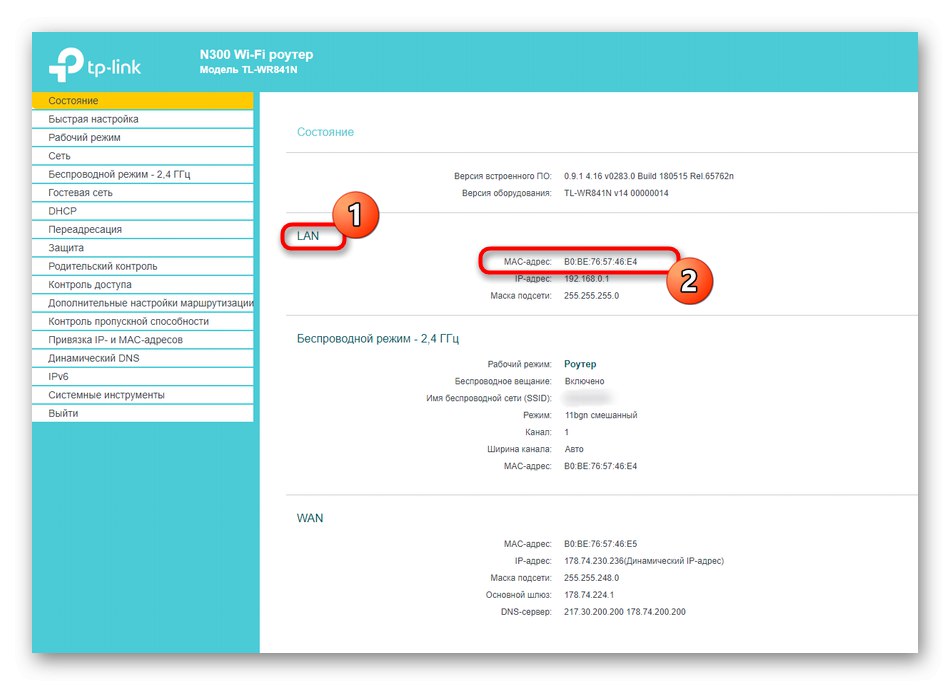
Nie vždy sa však lokálna adresa zhoduje s adresou na štítku samotného zariadenia, pretože dokonca uvádza, že tento parameter sa týka WAN. Ak to chcete definovať, jednoducho prejdite dole v tej istej sekcii „Stav“ a v bloku „WAN“ nájsť hodnotu úroku.

Ak ste predtým klonovali adresu MAC priradením hodnoty počítača k smerovaču, nemusí sa vo vyššie uvedenej ponuke zobraziť, takže to budete musieť urobiť trochu iným spôsobom.
- Prejdite ľavou ponukou do polohy „Sieť“.
- Tu vyberte kategóriu „Klonovanie adresy MAC“.
- Pozri sa na pole WAN MAC adresa... Teraz ho môžete v prípade potreby obnoviť.
- Po klonovaní bude MAC v dvoch poliach rovnaký.
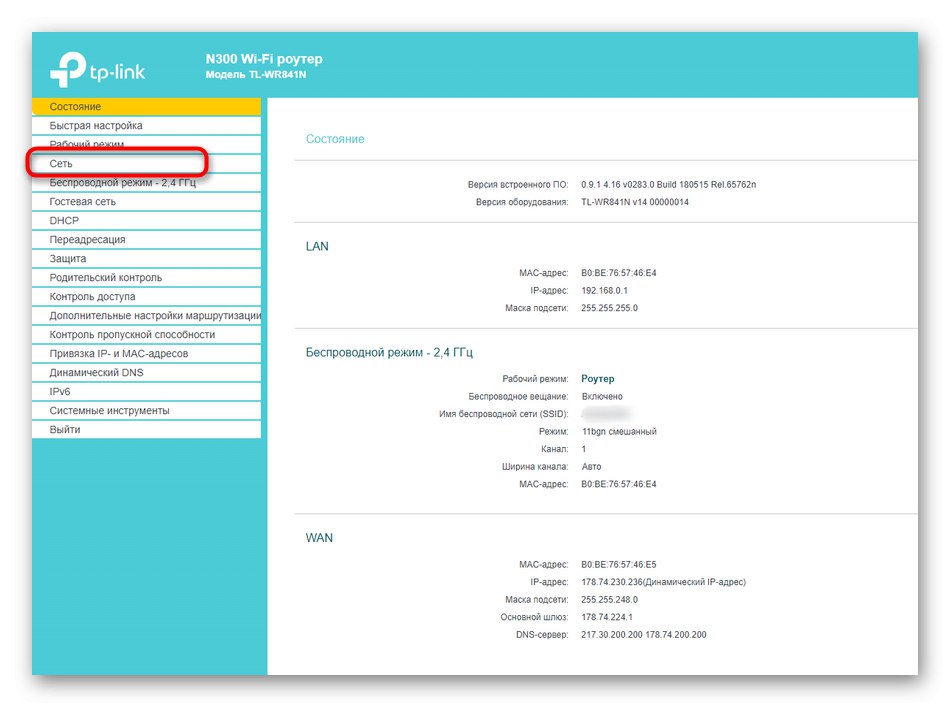
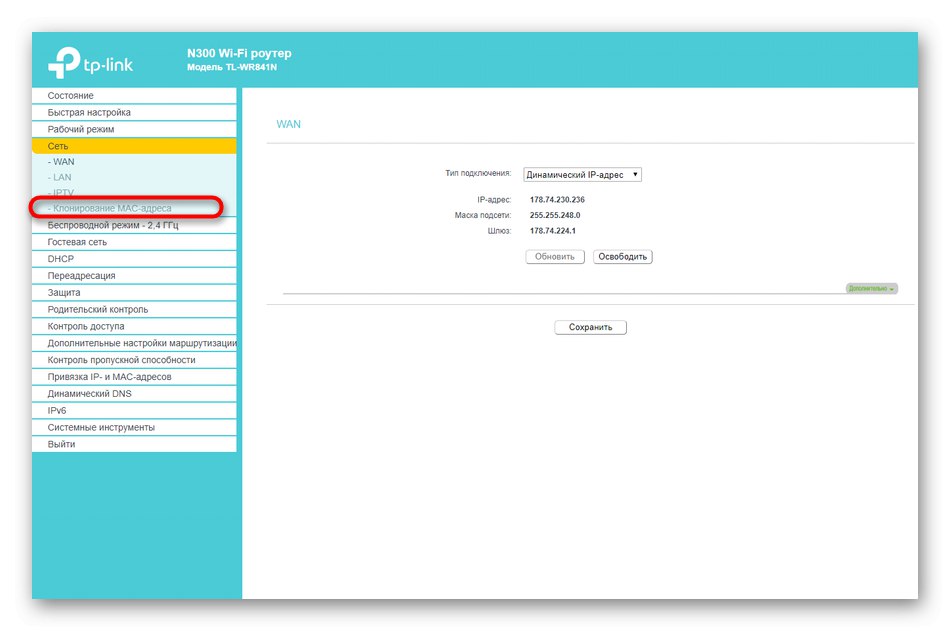
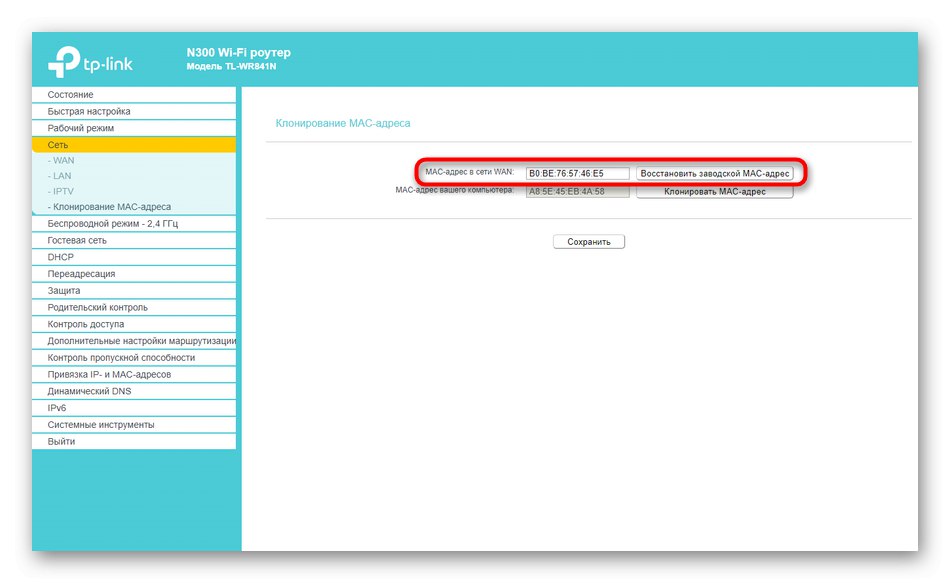
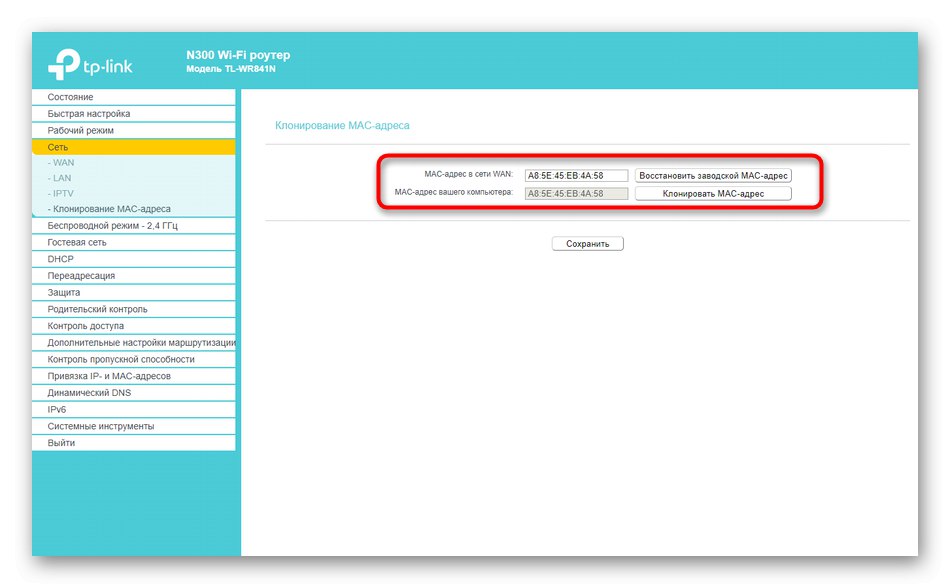
ZyXEL
Ďalej zvážime webové rozhranie od spoločnosti ZyXEL Keenetic, ktorého vzhľad sa mierne líši od všeobecne akceptovaného. Po prihlásení do internetového centra sa dostanete do sekcie „Monitor“... Tu sa pozrite na blok „Domáca sieť“, kde a určiť MAC adresu zariadenia. V prípade potreby ho môžete bez problémov skopírovať zvýraznením a podržaním kombinácie klávesov Ctrl + C.

Ak je k aktuálnemu smerovaču pripojený ktorýkoľvek iný smerovač a poznáte jeho IP adresu, vyhľadajte blok v tej istej sekcii nižšie MAC adresy klienta... Prezrite si prítomnú tabuľku a nájdite požadovanú fyzickú adresu.
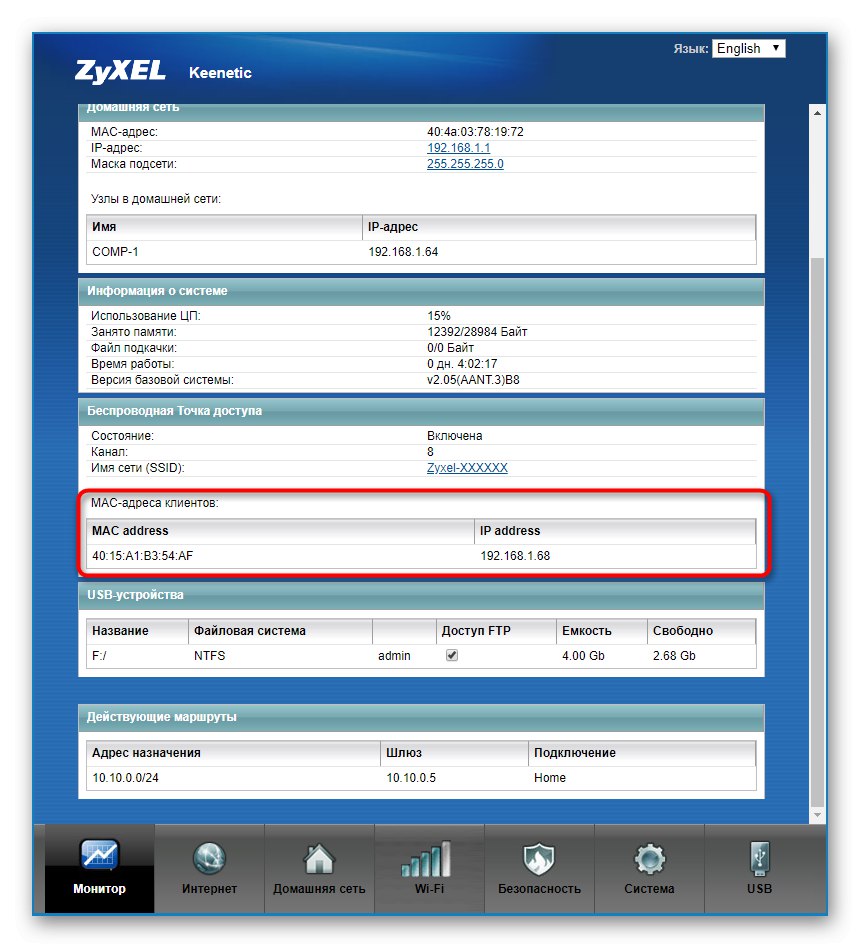
ASUS
Smerovače od spoločnosti ASUS majú najpokročilejšie a mierne neprehľadné rozhrania, v súvislosti s ktorými si povieme tiež o takýchto modeloch. Ich hlavné menu sa nazýva „Mapa siete“, a MAC adresa LAN je zobrazená vpravo dole, ktorá zobrazuje základné informácie o LAN.
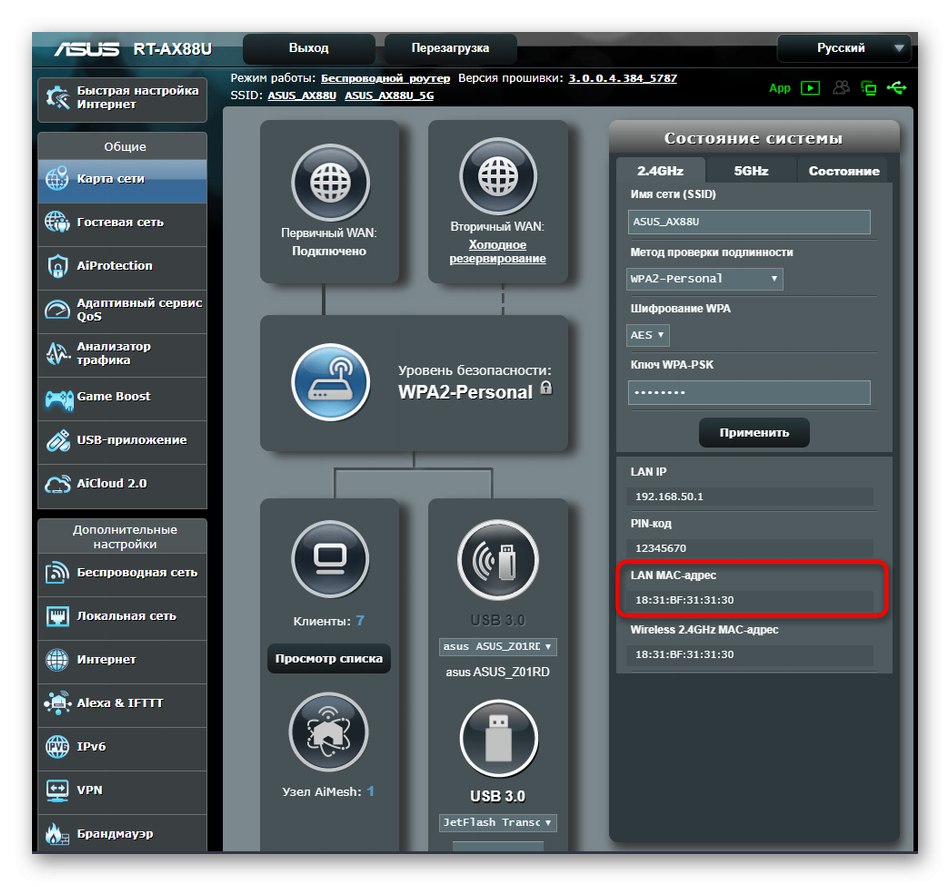
Ak je to potrebné, prepnite na bezdrôtový prístupový bod, kde môžete zobraziť aj jeho fyzické adresy, nezabudnite však, že niektoré modely podporujú prevádzku na dvoch rôznych frekvenciách súčasne, respektíve adresy MAC sa môžu líšiť.
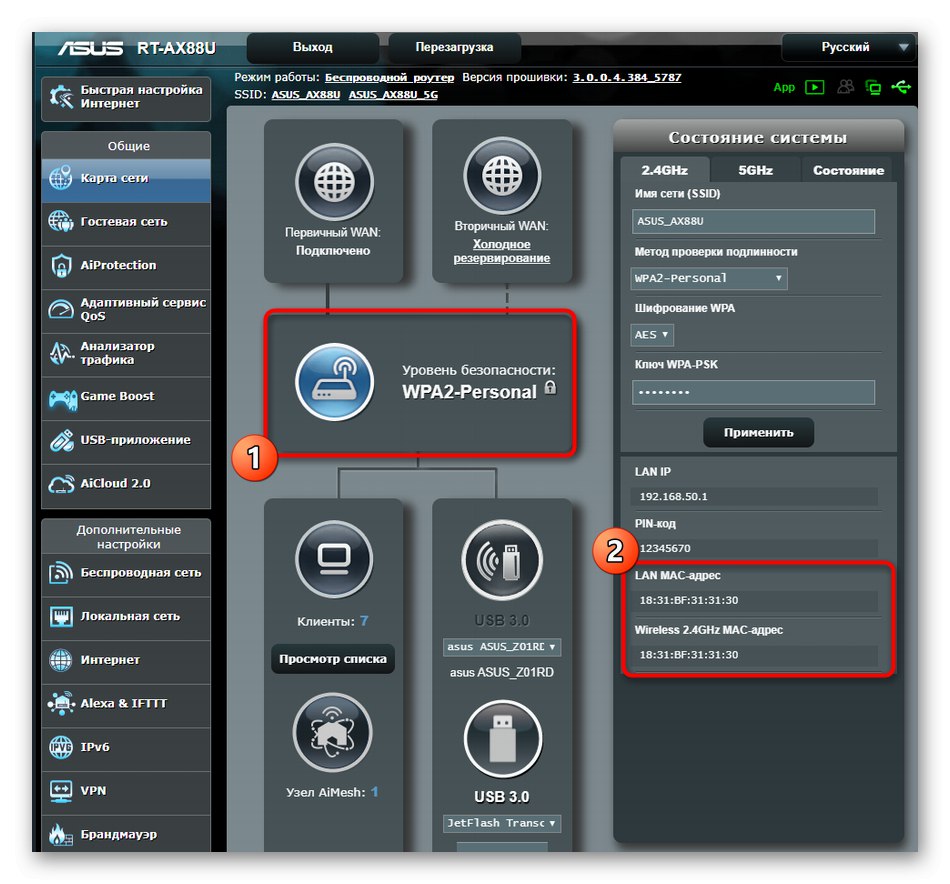
Princíp hľadania potrebných informácií v iných modeloch smerovačov, ktoré neboli zahrnuté do analýzy tejto metódy, je približne rovnaký. Vo väčšine prípadov nemusíte prechádzať do ďalších sekcií alebo ponúk, pretože potrebné informácie sa zobrazujú v hlavnom okne.
Metóda 3: Príkazový riadok v systéme Windows
Pomocou jedného jednoduchého príkazu na konzole môžete určiť operačným systémom adresu MAC smerovača bez toho, aby ste spustili prehliadač a akékoľvek programy tretích strán. Postupujte nasledovne:
- Sprístupniť „Štart“ a odtiaľ utekaj Príkazový riadok, napríklad vyhľadaním aplikácie pomocou vyhľadávania.
- Registrovať
ipconfiga kliknite na Zadajte. - Po niekoľkých sekundách sa na obrazovke zobrazí všeobecná mapa siete, na ktorej potrebujete nájsť predvolenú bránu. Toto je IP adresa smerovača, ktorú použijeme na získanie MAC v budúcnosti. Existujú ďalšie možné spôsoby, ako určiť túto adresu IP. Prečítajte si o nich viac nižšie.
Viac informácií: Nájdenie adresy IP smerovača
- Potom zadajte príkaz
ping + predtým definovaná IP. - Tento príkaz je zodpovedný za kontrolu výmeny informácií medzi zariadeniami. Ak odpovede prišli rýchlo a nezistili sa žiadne straty, pokračujte ďalej.
- Hlavný príkaz zodpovedný za určenie adresy MAC je
arp -a. - Po jeho aktivácii sa vľavo zobrazí zoznam s internetovými adresami. Preskúmajte ju, nájdite vhodnú adresu IP a zistite jej fyzickú adresu.
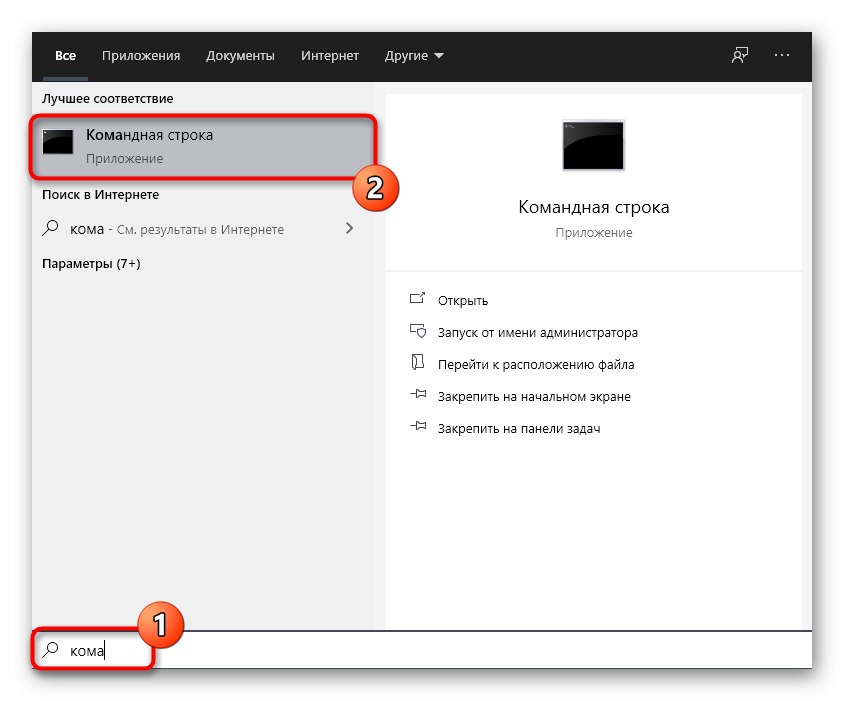
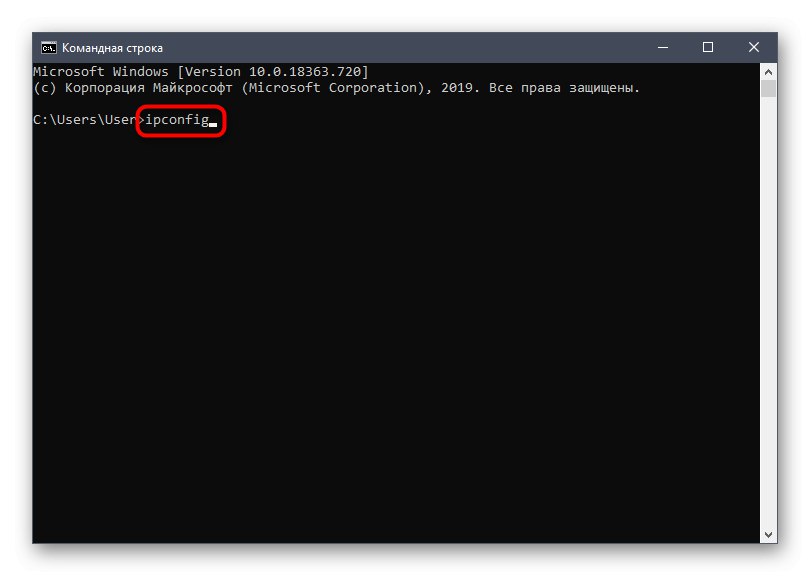

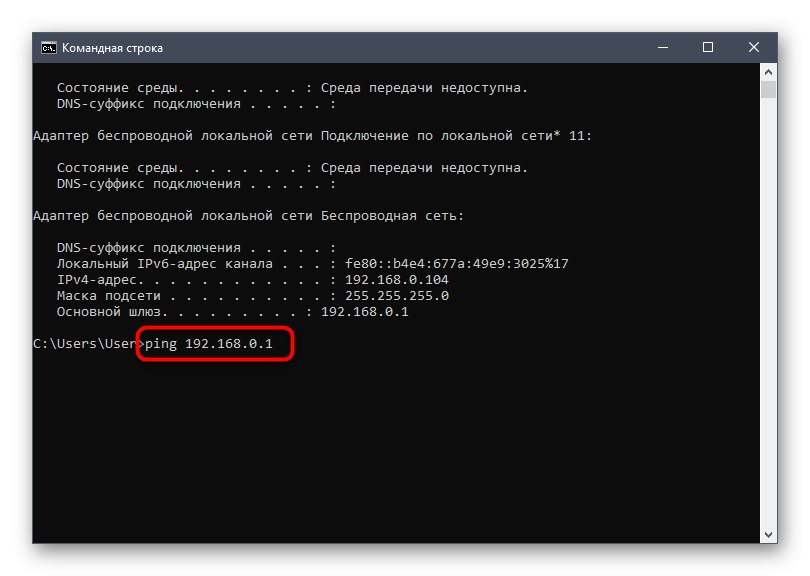
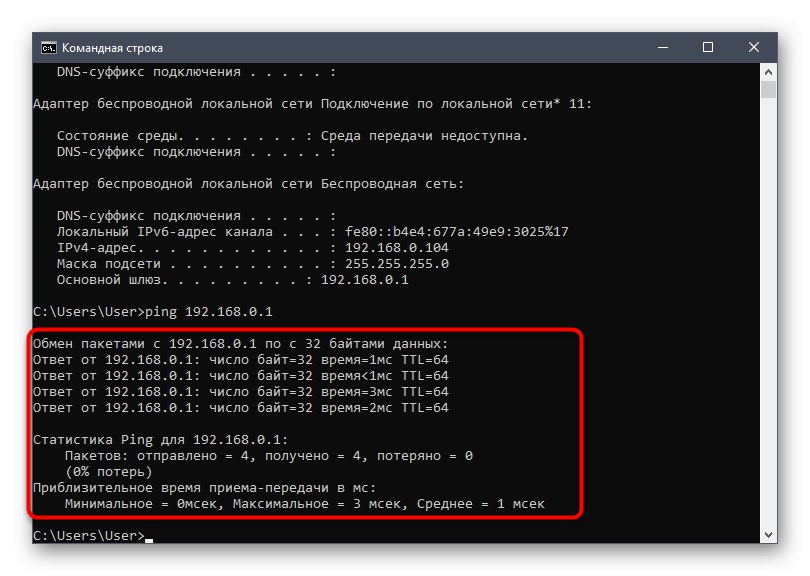
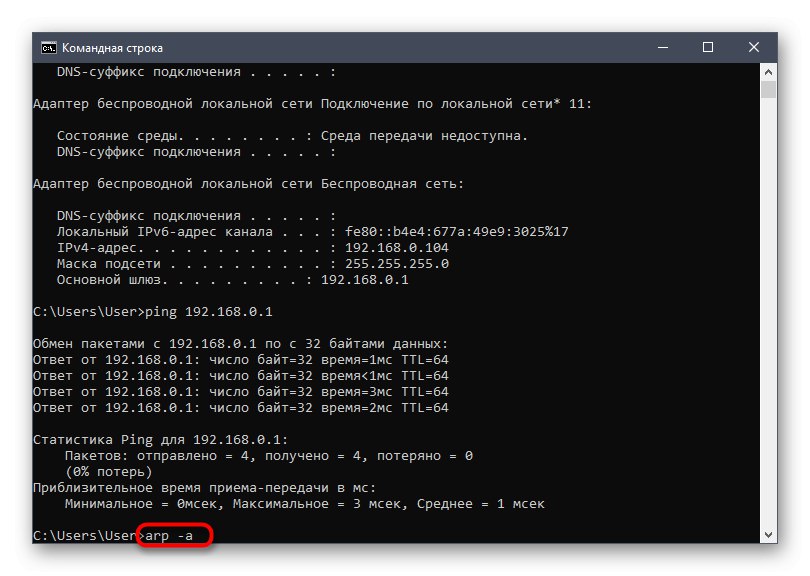
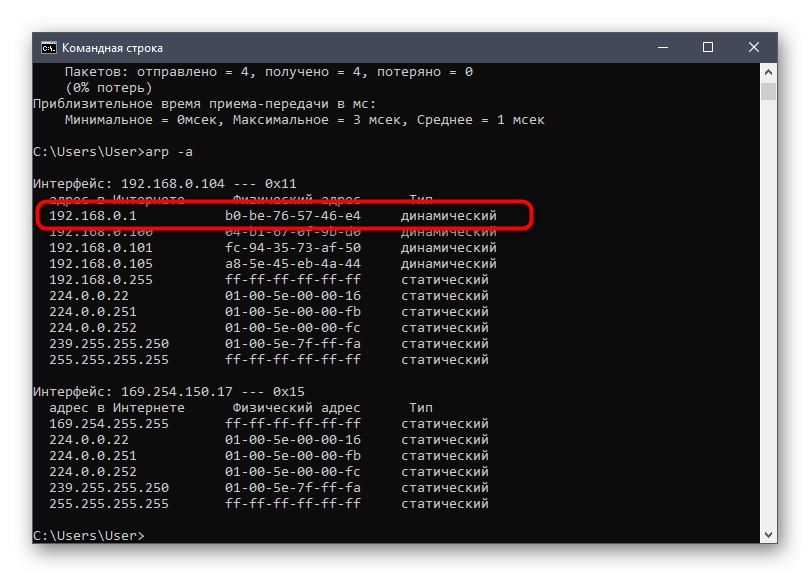
Táto metóda je univerzálna a umožňuje vám zistiť konkrétnu adresu MAC alebo IP podľa toho, aké počiatočné údaje používateľ vopred pozná. Ak vás zaujíma téma hľadania takýchto informácií, odporúčame vám pozrieť si články na odkazoch nižšie.
Viac informácií:
Určenie adresy IP zariadenia podľa adresy MAC
Hľadajte podľa MAC adresy
Metóda 4: Ponuka Vlastnosti v systéme Windows
Posledná metóda v dnešnom príspevku spočíva v použití štandardnej funkčnosti operačného systému na určenie fyzickej adresy MAC zariadenia. Používateľovi stačí otvoriť príslušnú ponuku v nastaveniach sieťového adaptéra a nájsť príslušné informácie. Dokončenie tohto postupu bude trvať menej ako minútu.
- Sprístupniť „Štart“ a choď do "Možnosti".
- Tam vás kategória zaujala „Sieť a internet“.
- V kapitole „Stav“ kliknite na klikateľný titulok „Zmeniť vlastnosti pripojenia“.
- Choďte dolu zoznamom, kde nájdete „Fyzická adresa (MAC)“... V prípade potreby je možné ho skopírovať kliknutím na príslušné tlačidlo.
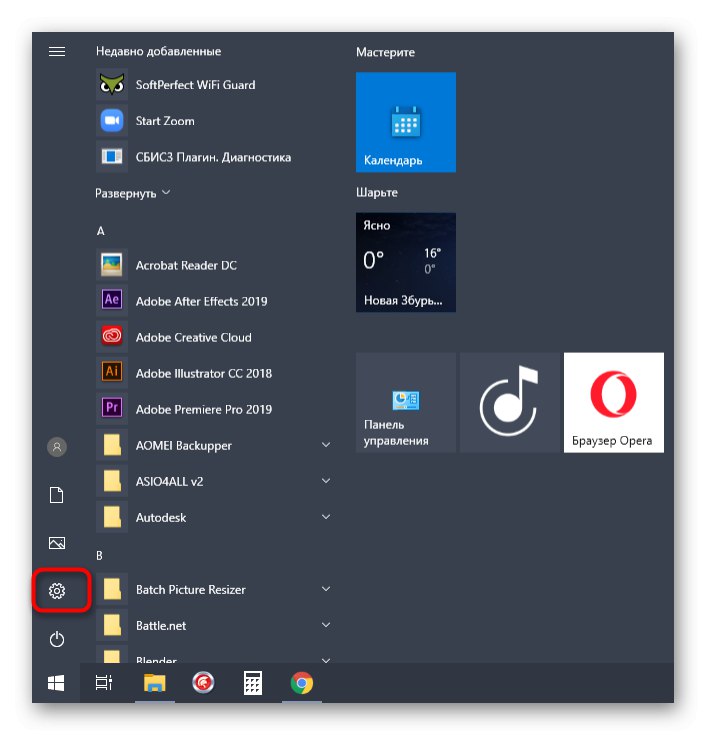
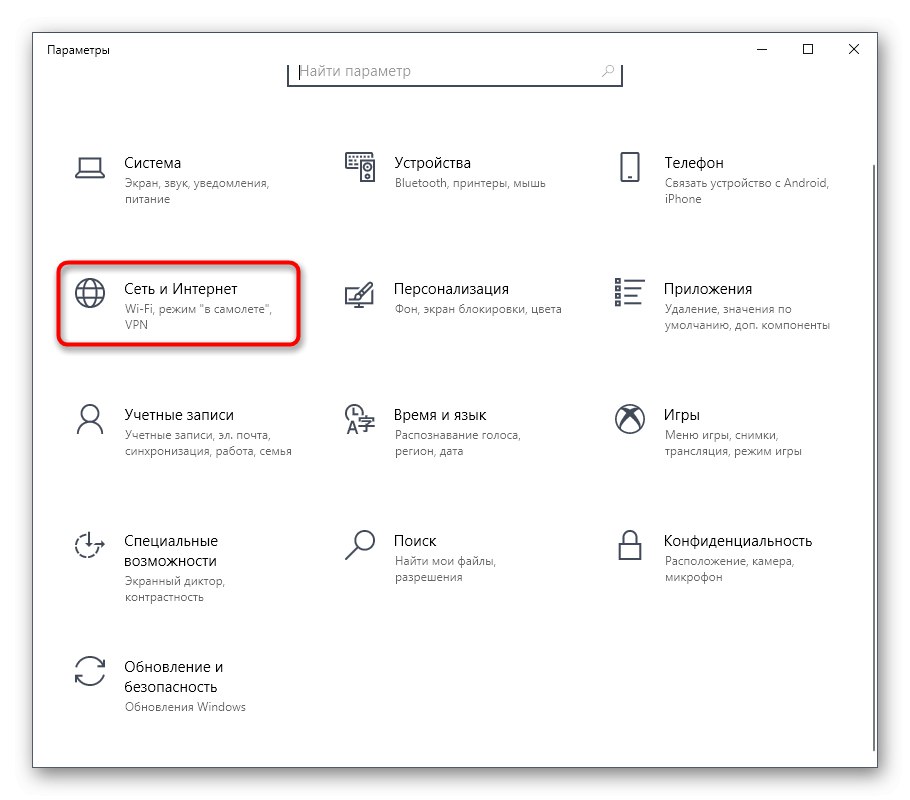

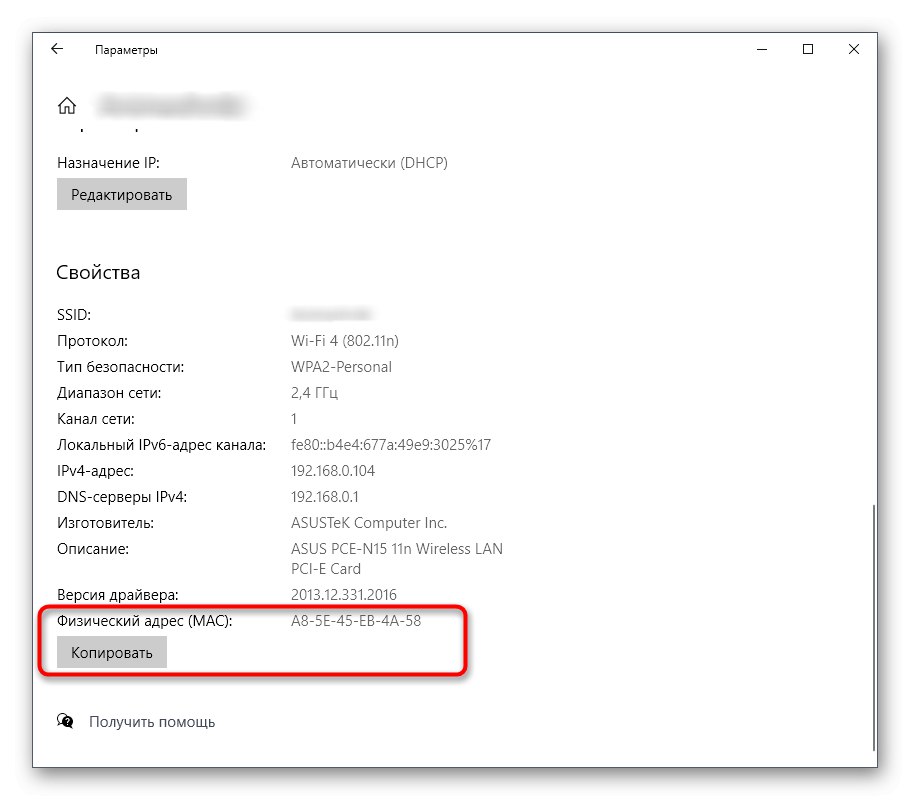
Ako vidíte, určenie adresy MAC ľubovoľného smerovača nezaberie používateľovi veľa času bez ohľadu na to, ktorá metóda bola pre tento účel zvolená. Teraz, keď máte príslušné informácie, môžete nakonfigurovať bránu firewall smerovača alebo vykonať ďalšie akcie súvisiace s jeho fyzickou adresou.